Reklama
Wielu z nas używa poczty elektronicznej do udostępniania linków ludziom. Zamiast tego szarego niebieskiego linku wyślij bogate pole podglądu linku przypominającego Facebooka za pomocą Clip Better.
Rozszerzenia jak Linker dla Chrome pozwalam Ci szybko i łatwo udostępnij link przez e-mail Jak wysyłać duże pliki jako załączniki do wiadomości e-mail: 8 rozwiązańChcesz wysyłać duże pliki pocztą e-mail, ale z limitem rozmiaru pliku? Pokażemy Ci, jak wysyłać duże pliki za pomocą załączników e-mail. Czytaj więcej , ale odbiorca otrzymuje tylko ten wiersz bez żadnych innych informacji poza tym, co piszesz w e-mailu. Tymczasem, jeśli udostępniasz link na Facebooku, sieć społecznościowa inteligentnie tworzy fajne „Podgląd linku”, który chwyta nagłówek twojego linku, trochę tekstu wprowadzającego i obraz nagłówka.
Jeśli chcesz czegoś takiego jak podgląd linku podczas wysyłania e-maili, to Clip Better jest tym, czego potrzebujesz. Jest to rozszerzenie do Chrome, bookmarklet, usługa e-mail i aplikacja na iPhone'a.

Clip Better On Chrome & Bookmarklet
Implementacja Clip Better w Chrome jest fantastyczna, więc jeśli używasz przeglądarki internetowej Google, jest to jedna z najlepsze rozszerzenia Chrome Najlepsze rozszerzenia ChromeLista tylko najlepszych rozszerzeń dla Google Chrome, w tym sugestie naszych czytelników. Czytaj więcej możesz dostać. Mechanizm jest prosty. Gdy jesteś na stronie internetowej i chcesz ją udostępnić, kliknij ikonę Clip Better na pasku narzędzi. W ciągu kilku sekund usługa zapewni Ci fajny podgląd linku, który wygląda następująco:
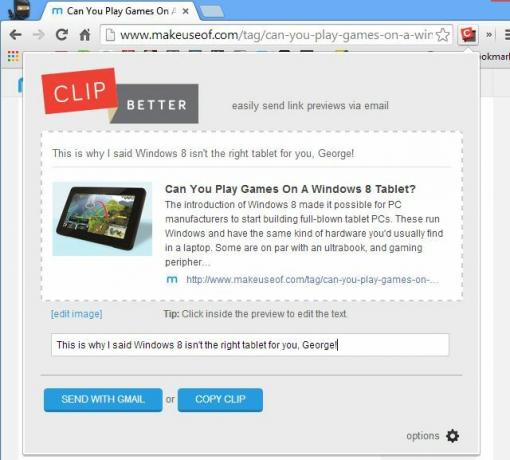
Jak widać, zapewnione jest pole komentarza, dzięki któremu możesz napisać coś, co każdy, kto otrzyma klip, będzie mógł sprawdzić. Jeśli planujesz tylko wysłać podgląd linku pocztą e-mail, sugeruję pominięcie pola komentarzy i po prostu wpisanie tego, co chcesz w wiadomości e-mail. Jeśli jednak zamierzasz użyć tego samego klipu w różnych miejscach - na przykład za pośrednictwem poczty e-mail za pośrednictwem różnych konta lub wysyłanie go jako część dokumentu Microsoft Word - wtedy pole komentarzy może Ci zaoszczędzić czas. O tak, podglądy Clip Better można skopiować i wkleić w programie Word i działają idealnie!
Możesz także edytować podgląd linku, aby tekst mógł być zmieniany tak, jak lubisz, pozwalając pozbyć się niekompletnych zdań lub dodając własny tekst. Podobnie możesz także dodać lub zmienić obraz w podglądzie, wskazując dowolny link do obrazu w sieci.
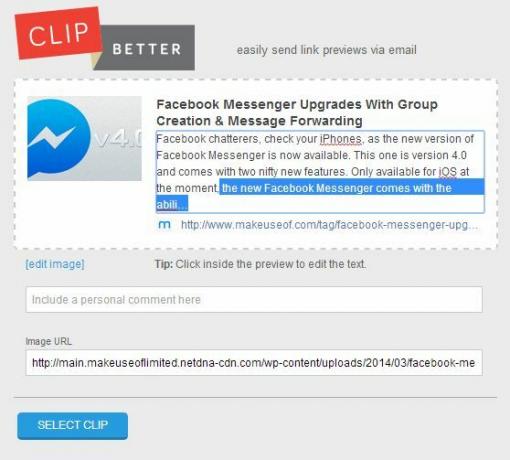
Rozszerzenie Chrome działa dobrze z Gmailem, więc jeśli jesteś użytkownikiem Gmaila (a jest ich mnóstwo) powody korzystania z Gmaila ROUNDUP: 10 najlepszych funkcji, które utrzymują mnie w GmailuGmail jest jednym z największych projektów Google i moim zdaniem zrewolucjonizował pocztę elektroniczną. Jest to nie tylko najlepszy internetowy klient poczty e-mail, ale także Gmail pokonuje bezpłatne komputery stacjonarne o mile. Po użyciu ... Czytaj więcej ) to masz szczęście. Za pomocą jednego kliknięcia otworzy się nowe okno Utwórz wiadomość z już wstawionym podglądem łącza. Bookmarklet tego nie oferuje, więc będziesz musiał skopiować i wkleić podgląd linku do swojej wiadomości e-mail, co i tak nie jest dużym problemem.
Wiele linków z e-mailem
Clip Better może również działać bez zainstalowanego rozszerzenia lub bookmarkletu. Wystarczy wysłać wiadomość e-mail z linkiem do [email protected] a usługa odpowie z podglądem. Oto najlepsza część: za pomocą e-maila możesz wysłać wiele linków, aby uzyskać wiele podglądów!
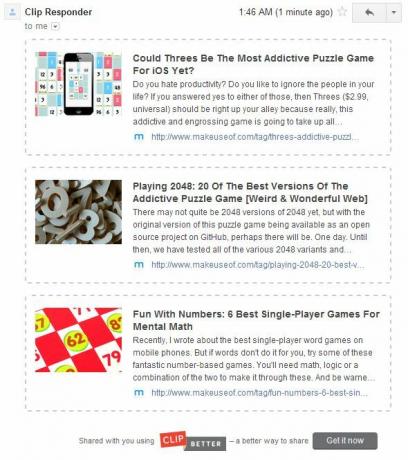
Są świetne narzędzia internetowe do udostępniania pakietów interesujących linków 3 narzędzia internetowe do zbierania i udostępniania pakietów interesujących linków Czytaj więcej , ale jest to znacznie lepsza opcja, jeśli zamierzasz wysłać wiele linków w wiadomości e-mail. Możesz także dodawać do nich komentarze o długości do 73 znaków, umieszczając je w nawiasach, a także wstawiając formatowanie tekstu, takie jak pogrubienie i kursywa. Clip Better ma Detale jak to zrobić. Jednak w moim teście wstawianie komentarza nigdy nie działało nawet przy wielu próbach.
Clip Better na iPhonie
Aplikacja Clip Better na iPhone to zupełnie nowa gra w piłkę i moim zdaniem nie tak wygodna jak wersja internetowa. Działa podobnie, ale widzisz, że wielozadaniowość jest znacznie płynniejsza w przeglądarce na komputerze niż na telefonie komórkowym. Clip Better działa dobrze w Safari i Chrome, a proces obejmuje skopiowanie linku i wklejenie go w aplikacji Clip Better, który następnie pozwala albo wysłać podgląd linku za pomocą domyślnej aplikacji Mail w systemie iOS, albo skopiować i wkleić go do ulubionego e-maila klient.

Ale jest jedna funkcja w aplikacji na iPhone'a, która, jak chciałbym, była dostępna na komputerze. W aplikacji iPhone Clip Better daje Ci możliwość zapisania niektórych klipów, abyś mógł je wyszukać i udostępnić w dowolnym momencie w przyszłości. Ten sklep z linkami łatwego udostępniania może być nieoceniony dla niektórych użytkowników.
Uzyskaj klip lepiej:
- Oficjalna strona internetowa
- Rozszerzenie Chrome
- Bookmarklet
- Aplikacja na iPhone'a [już niedostępna]
Jak udostępniasz linki?
E-mail nie jest już jedyną opcją udostępniania linków, a wiele osób woli ograniczyć takie udostępnianie do sieci społecznościowych, używając e-maila tylko do pracy. Jak udostępniasz linki? Czy e-mail nadal jest dla Ciebie wygodną opcją? A jeśli tak, jakie jest Twoje zdanie na temat Clip Better?
Mihir Patkar pisze o technologii i produktywności, gdy nie patrzy na to z bliska.